Si un día como cualquier otro decidiste comprobar si había nuevas actualizaciones en Windows 11, y encontraste que el sistema operativo de Microsoft debía actualizarse para ofrecer mejoras, puede que tras la instalación de esas actualizaciones te hayas encontrado con un nuevo icono en la barra de tareas.
Pasando el puntero del ratón sobre ese icono, el cual lleva el nombre de “Pre” en su interior, podrás comprobar que es nada más ni nada menos que Copilot, la IA de Microsoft potenciada por ChatGPT que permite acceder a un sin fin de opciones de forma gratuita. A pesar de que hacer uso de esta herramienta es sin lugar a dudas una obligación en los tiempos que corren actualmente, hay ocasiones en las que dicho icono podría llegar a molestar.
Por suerte, y al igual que el resto de los iconos que aparecen dentro de la barra de tareas, se puede quitar Copilot de esa ubicación de forma simple y rápida. Siguiendo cada uno de los pasos que vamos a mostrarte en este artículo, lograrás remover Copilot de la barra de tareas en Windows 11.
Así puedes quitar Copilot de la barra de tareas de Windows 11
Antes de que repasemos en conjunto los pasos que deberás llevar a cabo, es necesario aclarar que esto no eliminará Copilot de tu ordenador, lo único que hará será remover el acceso directo que aparece en la barra de tareas. En otras palabras, podrás seguir accediendo a Copilot en Windows 11 sin ningún tipo de inconveniente.
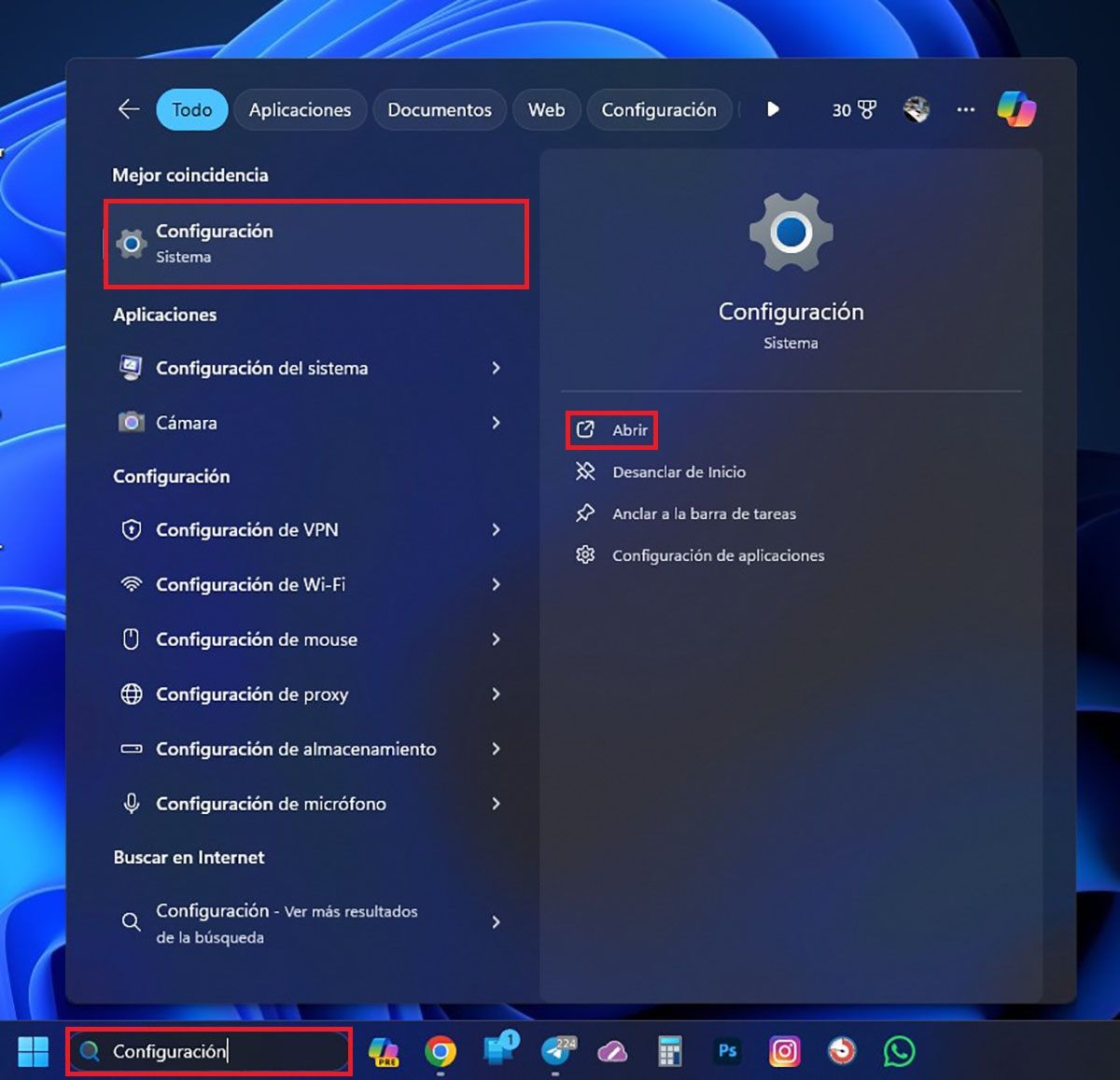
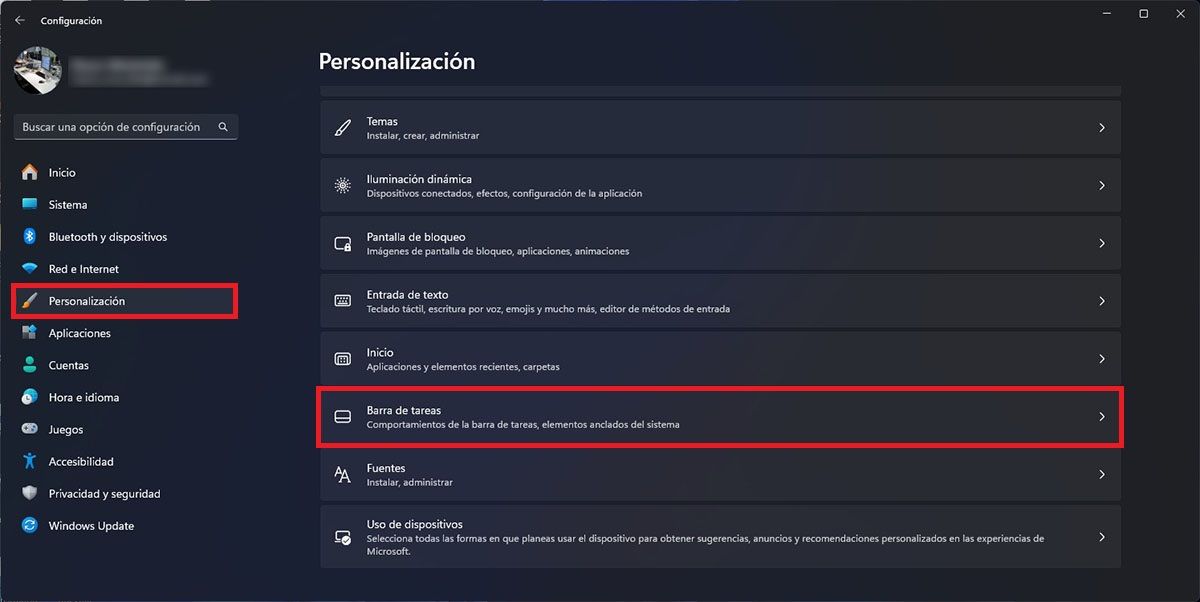

- Primero tienes que escribir la palabra “Configuración” dentro del buscador que aparece en la barra de tareas de Windows 11.
- Se desplegará un menú con varias opciones, clica en “Configuración” y, posteriormente, en “Abrir”.
- Windows 11 abrirá una ventana llamada Configuración. Allí tendrás que hacer clic en “Personalización”, y luego en “Barra de tareas”.
- Por último, clica en el botón que dice “Activado”, el cual se encuentra a la derecha de “Copilot (versión preliminar)”.
En caso de que en algún momento necesites tener ese icono nuevamente en la barra de tareas, con tan solo seguir el tutorial y activar el botón que está sobre la derecha de “Copilot”, podrás volver a contar con ese acceso directo.
